 本产品可以遥控拍摄吗?
本产品可以遥控拍摄吗?-
发布时间:2010-08-04 14:11:09
发布时间:2010-08-04 14:11:09
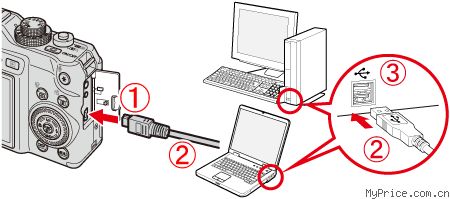
 相机的 DIGITAL (数码) 端子
相机的 DIGITAL (数码) 端子 [界面连接线]
[界面连接线] 计算机的 USB 端子
计算机的 USB 端子
 ) 按钮以关闭窗口。
) 按钮以关闭窗口。

 ) 按钮以关闭窗口。
) 按钮以关闭窗口。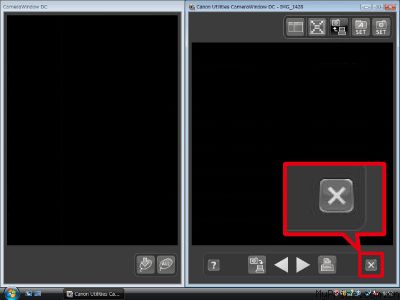
 ) > [所有程序] 或 [程序] > [Canon Utilities] > [Camera Window] > [RemoteCapture DC3],然后选择 [RemoteCapture DC] 并运行。
) > [所有程序] 或 [程序] > [Canon Utilities] > [Camera Window] > [RemoteCapture DC3],然后选择 [RemoteCapture DC] 并运行。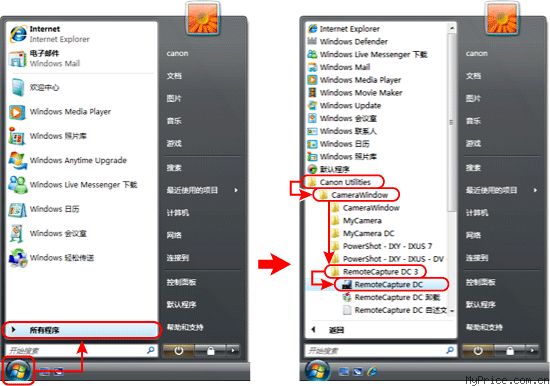

 在 [取景器] 中出现要拍摄的图像。
在 [取景器] 中出现要拍摄的图像。 设置相机 [变焦]。
设置相机 [变焦]。 在 [取景器] 中重新设置图像的 [焦点]、[曝光] 和 [白平衡]。
在 [取景器] 中重新设置图像的 [焦点]、[曝光] 和 [白平衡]。 ) 按钮查看拍摄的图像是否在 [焦点] 上。(此操作相当于普通拍摄时半按相机的 <快门按钮> )
) 按钮查看拍摄的图像是否在 [焦点] 上。(此操作相当于普通拍摄时半按相机的 <快门按钮> ) 单击 (
单击 ( ) 按钮以拍摄图像。您也可以按相机的 <快门按钮> 或键盘上的 <空格> 键拍摄。
) 按钮以拍摄图像。您也可以按相机的 <快门按钮> 或键盘上的 <空格> 键拍摄。
 设置图像质量和图像尺寸。
设置图像质量和图像尺寸。 设置 [白平衡]、[ISO 感光度]、[曝光补偿]、[照片效果]、[闪光灯曝光补偿]、[自动曝光模式] 和 [测光模式]。
设置 [白平衡]、[ISO 感光度]、[曝光补偿]、[照片效果]、[闪光灯曝光补偿]、[自动曝光模式] 和 [测光模式]。 设置 [焦点]、[闪光灯]、[微距]、[闪光灯质量]、[自动对焦辅助灯光] 和 [自动对焦操作]。
设置 [焦点]、[闪光灯]、[微距]、[闪光灯质量]、[自动对焦辅助灯光] 和 [自动对焦操作]。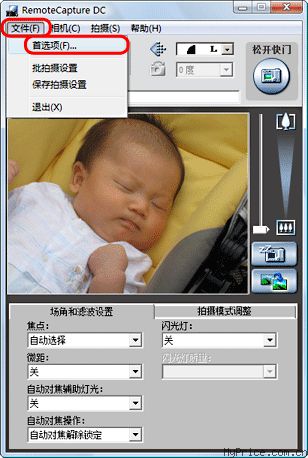

 选择 [文件设置] 选项卡。
选择 [文件设置] 选项卡。 在 [将图像保存在] 区域,选择 [仅计算机] 或 [先内存卡,后计算机] 保存您记录的图像。
在 [将图像保存在] 区域,选择 [仅计算机] 或 [先内存卡,后计算机] 保存您记录的图像。 在 [下载图像的目标文件夹] 中指定要保存图像的位置。默认情况下,图像保存在 [图片] 或 [我的图片] 中。
在 [下载图像的目标文件夹] 中指定要保存图像的位置。默认情况下,图像保存在 [图片] 或 [我的图片] 中。 单击 [确定] 以关闭窗口。
单击 [确定] 以关闭窗口。 [拍摄菜单] 并选择
[拍摄菜单] 并选择  [间隔计时器拍摄] 或 [计时器拍摄]。
[间隔计时器拍摄] 或 [计时器拍摄]。